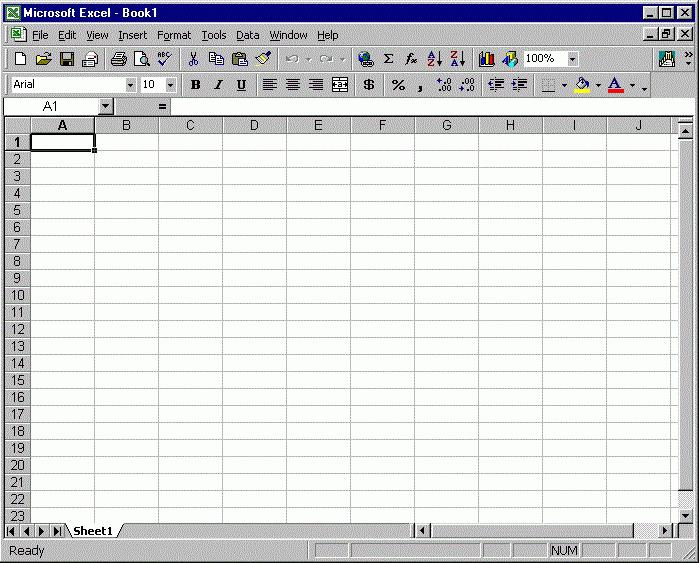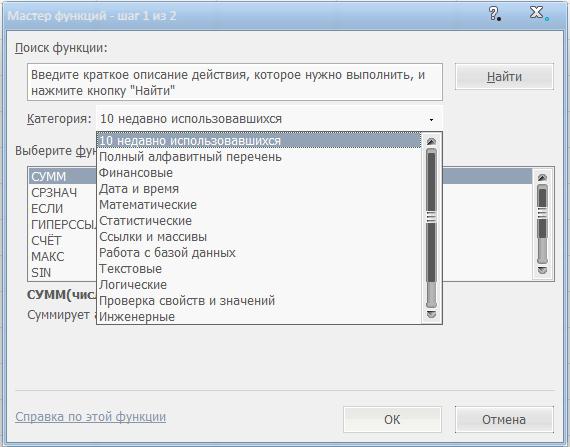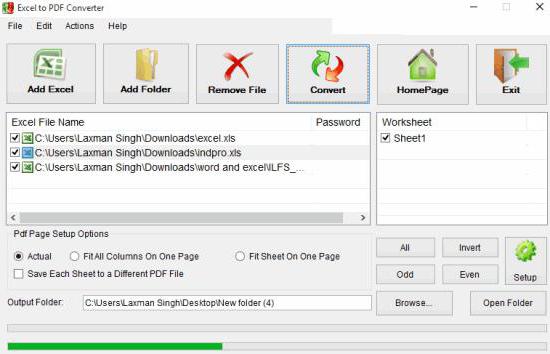Kā eksportēt izklājlapu no Excel uz PDF
Šodien PDF formāts ir kļuvis tik universālslai skatītu, rediģētu, pārsūtītu un publicētu internetā, ka tas pārvērš ne tikai teksta vai grafiskos failus, bet arī visas izklājlapas vai datubāzes. Apskatīsim, kā eksportēt tabulas datus no Excel uz PDF. Tas nav tik grūti, kā tas varētu šķist no pirmā acu uzmetiena.
Kā saglabāt Excel PDF formātā: visvienkāršākā metode
Office suite no Microsoft 2010 un jaunākassākotnēji tiek piedāvāta iespēja nekavējoties eksportēt jebkāda veida atbalstītos dokumentus. Tomēr katrs lietotājs nezina, kur atrast šo funkciju.

Mūsu gadījumā viss ir vienkāršs. Programmā pati atklātā fails tiek eksportēts no Excel uz PDF, izmantojot galvenās izvēlnes failu izvēlnes standarta komandu "Saglabāt kā ...". Tas ir pietiekami, lai izvērstu saglabājamā faila veida virkni, jo pirms mums parādās saraksts ar visiem atbalstītajiem formātiem. Kā jūs jau zināt, no tā jums ir jāizvēlas PDF tips, tad vienkārši to saglabājiet zem vēlamā vārda.
Papildu spraudņa instalēšana
Ja biroja pakotnes versija ir šāda reklāmguvuma versijaierobežojumu nevar apiet, izmantojot speciālu pievienojumprogrammu (plug-in), ko sauc par "Save As PDF" un XPS, un ko Microsoft tīmekļa vietnē var lejupielādēt pilnīgi bez maksas.

Pēc tam galvenajā izvēlnē sadaļā "Saglabāt sūtīšanu ..." būs īpašs lauks "Izveidot PDF / XPS". Atliek izvēlēties vēlamo formātu un nosaukumu.
Starp citu, darba ērtumu abos gadījumos var izmantot papildu eksporta opcijas, kas ļauj saglabāt visu tabulu, atsevišķas lapas vai izvēlēto šūnu diapazonu.
Kā pārvērst failus no Excel uz PDF
Ja lietotājam nepatīk iepriekš aprakstītās vienkāršās metodes, varat izmantot standarta failu formātu pārveidotājus, piemēram, XLSX uz PDF Converter, Standard Converter uc
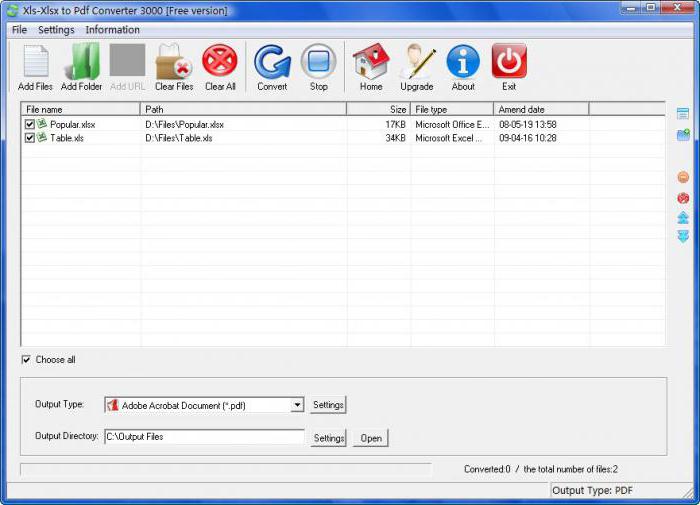
Tāpat kā daudzās šāda veida programmās, principsDarbs ir atvērt sākotnējo galda failu, atlasīt iegūto PDF failu atrašanās vietu (ja tā nav instalēta pēc noklusējuma), un pēc tam sāktu konversijas procesu. Eksporta iestatījumus no Excel uz PDF nevar mainīt. Fails tiek konvertēts kopumā.
Nepatīk šī metode? Šodien ir liels skaits tiešsaistes pakalpojumu, kas sniedz pakalpojumus formātu pārveidošanai. Šādā vietnē jums ir nepieciešams augšupielādēt failu, aktivizēt procesu un saglabāt rezultātu datorā. Bet tas ir veids, kā runāt, par visvairāk slinks, un pat šoreiz tas prasa daudz vairāk nekā tiešais eksports no Excel biroja lietojumprogrammas.